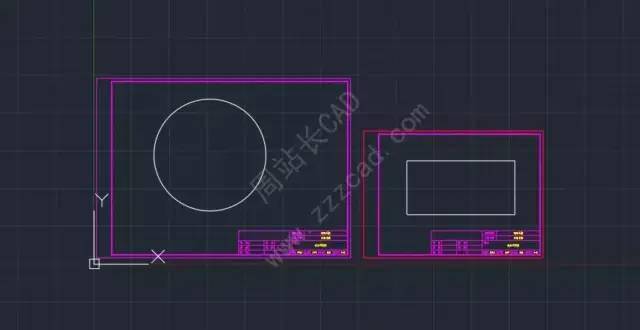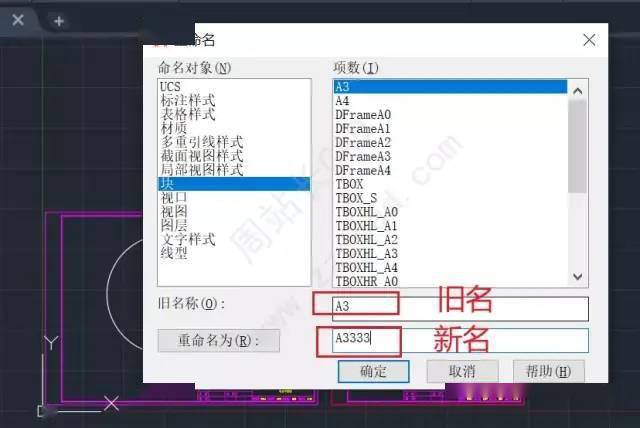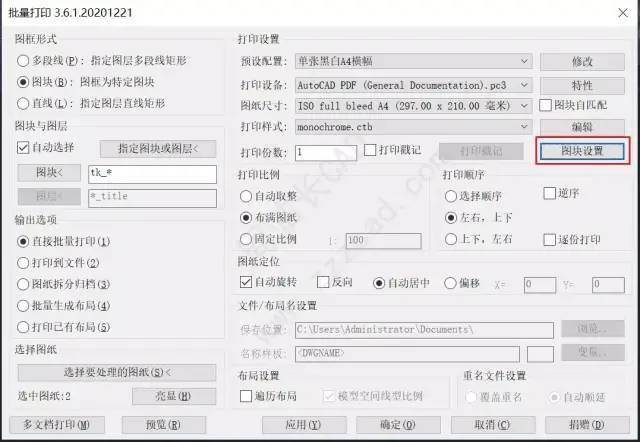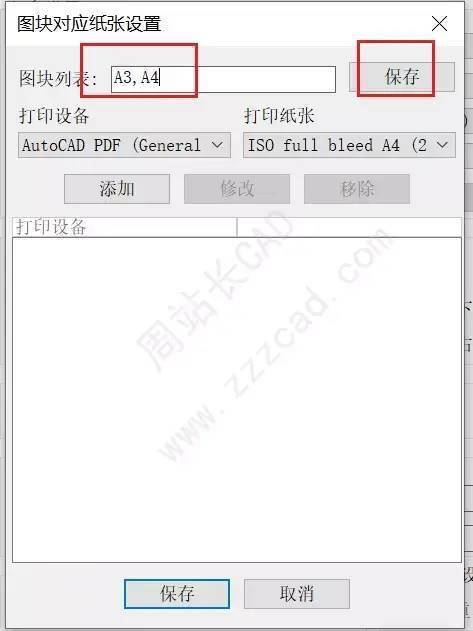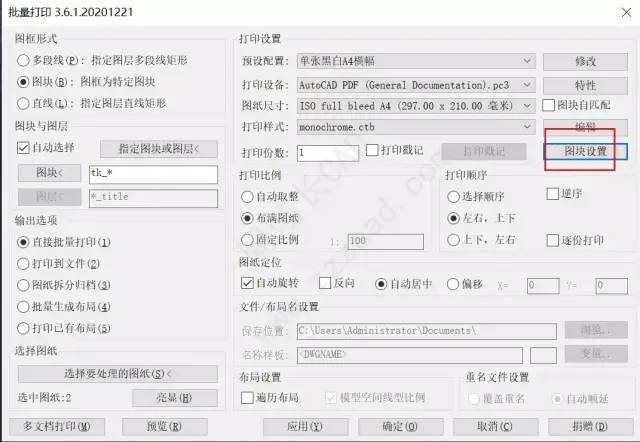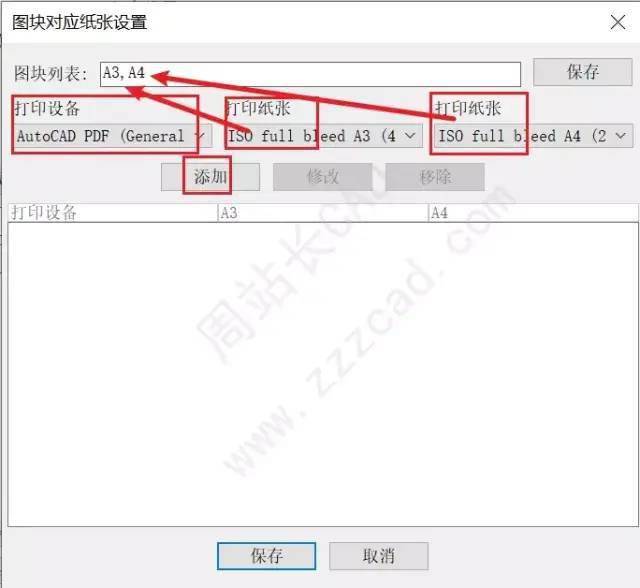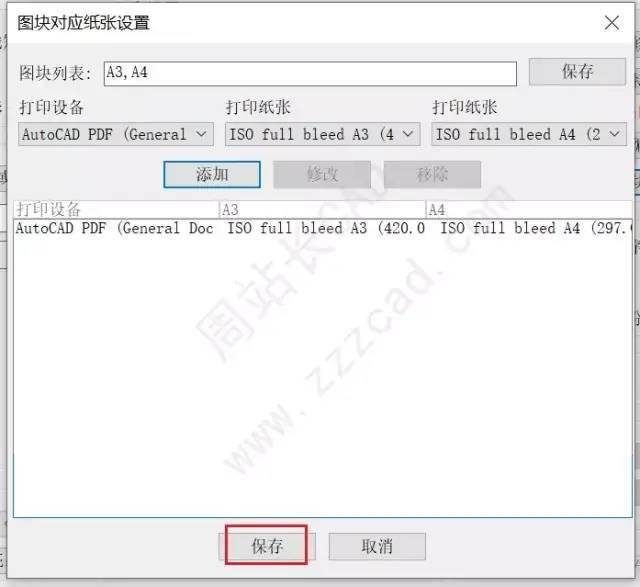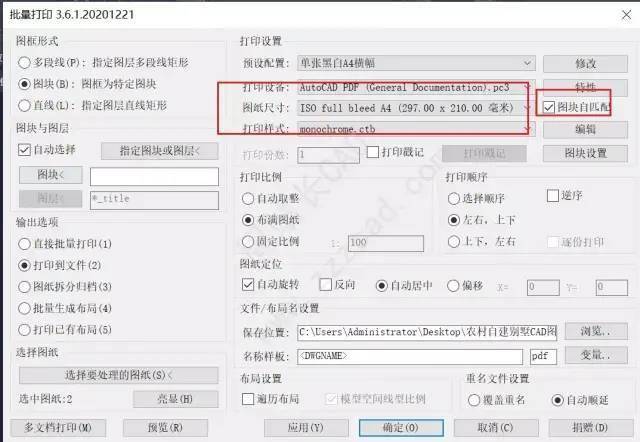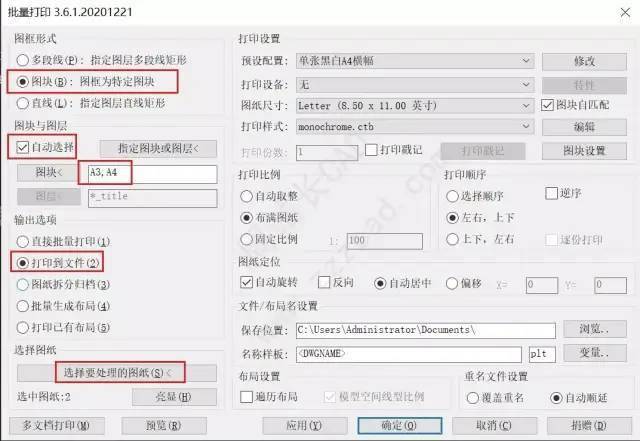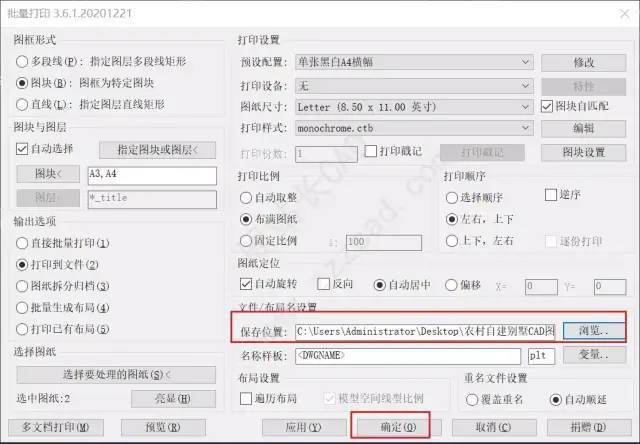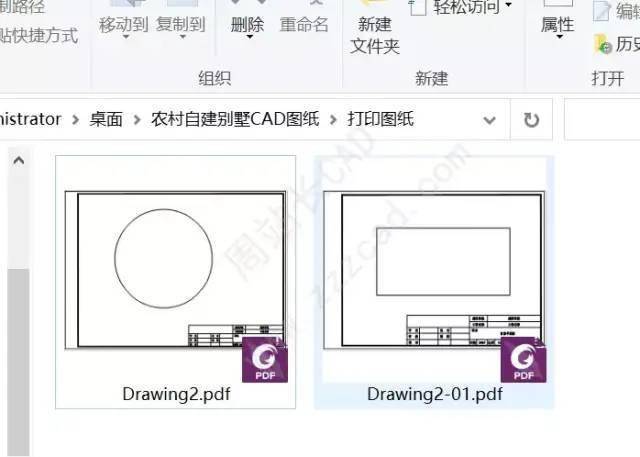一键批量打印CAD不同大小尺寸图纸 |
您所在的位置:网站首页 › cad打不了a3纸 › 一键批量打印CAD不同大小尺寸图纸 |
一键批量打印CAD不同大小尺寸图纸
|
好课推荐: 零基础CAD: 点我 CAD 室内: 点我 周站长CAD: 点我 CAD 机械:点我 Bim教程:点我 CAD 建筑:点我 CAD三维: 点我 全屋定制: 点我 ps教程: 点我 苹果版CAD: 点我 3dmax教程: 点我 UG教程: 点我 SU教程: 点我 solidworks教程: 点我 rhino教程: 点我 CAD动态块: 点我 CAD电气: 点我 cad园林: 点我 SW运动仿真: 点我 天正建筑: 点我 橱柜设计: 点我 弱电cad: 点我 CAD工装: 点我 cad布局: 点我 更多视频教程: 点我查看 前面我们分享了 利用batchplot怎么批量打印图纸 、 怎么拆分图纸 等,但都是基于同一大小图框进行批量打印的,比如都是A4图框,那假如一张图纸中不仅有A4还有A3,怎么批量打印? 比如下面这张图。
同样是利用batchplot插件进行批量打印,如果还没有插件可以下载安装一下,该插件几乎可以满足所有打印需求。 Batchplot批量打印插件下载:https://www.zzzcad.com/autocadchajian/254.html ( 下载页有安装方法) 操作步骤: 展开全文在批量打印前,首先我们需要把图框图块名称确定,比如下面这个一个是A3,一个是A4。
如果名称太复杂不方便后续操作,建议用rename进行重命名。
图框图块名规范之后,输入bplot回车调出批量打印;
点击图块设置;
输入所有图框图块名称,用英文逗号隔开,点保存;
再次点图块设置;
选择打印设备,设置以图块对应的纸张大小,点添加;
点保存;
设置打印设备、图纸纸张(这里预设以上图块任意一种打印机和纸张大小即可)、打印样式,勾选图块自匹配;
选择图框形式图块、勾选自动选择,图块处输入图框块名,输出选项勾选打印到文件,选择要处理的图纸;
选择保存位置,点击确定进行批量打印,其他设置之前分享过不在讲解;
打印完成。
完,感谢阅读。 CAD自学网视频号 END 一个有态度、有料的设计分享站 CAD自学网 微信号:cadzxw 点击“ 阅读原文”下batchplot 在看点这里↓↓返回搜狐,查看更多 责任编辑: |
【本文地址】
今日新闻 |
推荐新闻 |